Hogyan lehetne javítani az élességet képek Photoshop nélkül extra erőfeszítést

Jó napot, kedves barátaim. Veled megint, Dmitry Kostin. És ma mi lesz photoshop újra. Néha van, hogy meg egy pár fotót, de a végén kiderült, hogy nem éles, és még egy kicsit homályos, és a megjelenés valahogy baj? Azt hiszem, ez történt.
De hála a programmal lehet kijavítani. Tehát azt mondom, ma hogyan lehetne javítani az élességet fotók Photoshop. És a hagyomány, megmutatom itt van néhány módja van, hogyan kell csinálni.
Eszköz: „élesség”
Az első dolog, ami eszébe jut ebben az esetben - az eszköz használatához élességet. Ezért, nyissa meg a képet a Photoshop és fogunk eljárni. Már felvette csak egy ilyen képet. Ez tökéletes számunkra.

- Elsőként válassza az eszközt: „élesség” az eszköztáron. Úgy néz ki, mint egy hosszú háromszög.
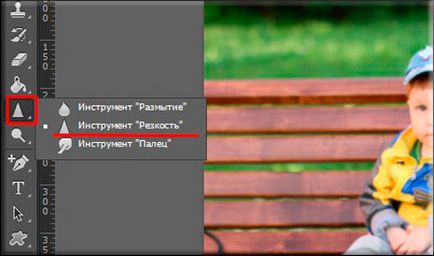
- Most válassza ki a megfelelő méretű ecset segítségével a jobb egérgombbal (Azért választottam a mérete 70 és keménysége 50).
- Azt is javasoljuk, hogy az intenzitás a szerszám-paraméterek kamat 30. A magas intenzitású nekünk itt nincs szükség.

- Most felett lebeg a nő arcát, tartsa lenyomva a bal egérgombot, és rajzoljon egy párszor az arcán. Nem ugyanaz a baba arca. Látod? Az egyének váltak élesebb és jobb, ha megnézzük ezt a képet. Fontos ne vigyük túlzásba, különben nem fog csúnya. De ha tényleg túlzásba vinni, akkor mindig megy vissza egy vagy több lépést hátra.

Igaz megvallom őszintén, így azt nem használja. Inkább az alább ismertetett módszerrel.
Filter „élesítés”
A szokásos eszközökkel van egy egész csoport szűrők kifejezetten kiélezte a jelenlegi igényeket. Ehhez válassza ki a felső „Filters” menüre, és válassza ki a „Élesíti”. Ott, akkor felfedezni egy almenü néhány példány. Nézzük meg néhány közülük.
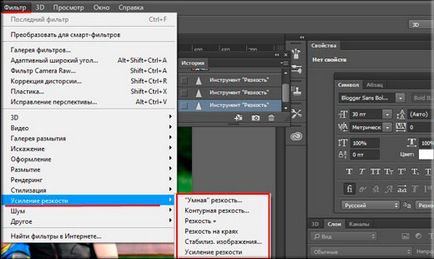
- Intelligens élesítés. Ezt a lehetőséget választva megnyílik egy ablak néhány paraméter. Ha nem tetszik, hogy mi történt a megnyitása a szűrő, akkor a csúszkákat magukat, és nem, ahogy jónak látja. Én személy szerint ezt tette. Kiderült, elég jól.
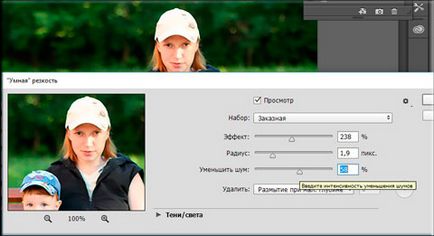
- Életlen maszk. Itt is egy ablak jelenik meg a lehetőség, hogy szabályozzák mozgatható csúszka. Mozgás és alkalmazkodik is. De én vagyok az a fajta nem túl szép.
- Élesíti. Nincs szükség beállítani semmit. Ezen opció kiválasztásával a program maga teszi a képet élesebb. Kiderült, elég jó is.
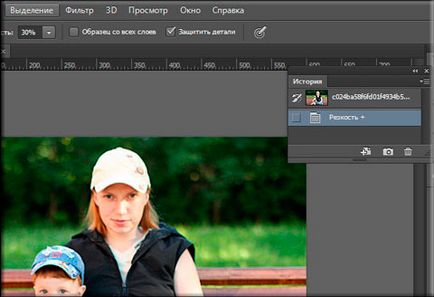
- A képstabilizálás. Egy nagyszerű eszköz javítása élességet. Ha kiválasztja azt, megnyílik egy külön ablakban teljes képernyős módban. Maga a szűrő teszi, hogy jobb, de ha bármilyen észrevétele van, a csúszkával szabályozható, hogy segítsen! De én esetemben nem kellett beállítani semmit. A program tette magát.
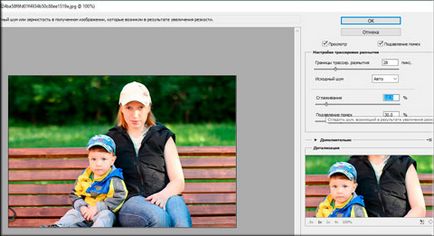
- Élesíti. Ez a szűrő némileg hasonlít a „élesítés”. Itt is, nincs telepítő program nem mindent maga. Az Ön feladata az, hogy egyszerűen válassza ki. De önmagában ez gyengébb, és eljusson a kívánt eredményt, kellett, hogy vegye meg háromszor. De aztán egy kicsit rosszabb a háttérben látható. Az biztos, hogy lehet korrigálni a History Brush. de véleményem szerint ez nem éri meg.

Nos, a kettő közül a szűrők használata, a kép lesz még egyértelműen jobb és ez sokkal szebb nézni.

Üdvözlettel, Dmitry Kostin.